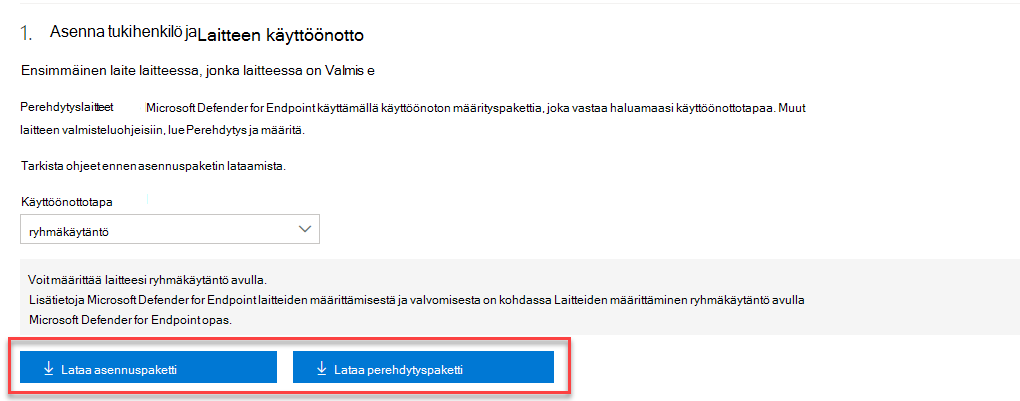Windows-palvelimien käyttöönotto Microsoft Defender for Endpoint palveluun
Koskee seuraavia:
- Microsoft Defender for Endpoint Server
- palvelimien Microsoft Defender
Haluatko kokeilla Defender for Endpointia? Rekisteröidy maksuttomaan kokeiluversioon.
Defender for Endpoint laajentaa tuen sisältämään myös Windows Server käyttöjärjestelmän. Tämä tuki tarjoaa kehittyneen hyökkäyksen tunnistamisen ja tutkintaominaisuudet saumattomasti Microsoft Defender XDR konsolin kautta. Windows Server tuki tarjoaa syvällisempää tietoa palvelimen toiminnoista, ytimen ja muistihyökkäyksen tunnistamisen kattavuudesta sekä mahdollistaa vastaustoiminnot.
Tässä artikkelissa kuvataan, miten tietyt Windows-palvelimet voidaan ottaa käyttöön Microsoft Defender for Endpoint varten.
Lisätietoja Windowsin suojaus Perusaikataulujen lataamisesta ja käyttämisestä Windows-palvelimille on kohdassa Windowsin suojaus perusaikataulut.
Vihje
Tämän artikkelin kumppanina tutustu Security Analyzerin määritysoppaaseen , jossa tarkastellaan parhaita käytäntöjä ja opitaan vahvistamaan puolustusta, parantamaan vaatimustenmukaisuutta ja navigoimaan kyberturvallisuusympäristössä luottavaisin mielin. Ympäristöösi perustuvan mukautetun käyttökokemuksen saat suojausanalysaattorin automaattisen määritysoppaan avulla Microsoft 365 -hallintakeskus.
Windows Server perehdyttämisen yleiskatsaus
Palvelinten käyttöönotto edellyttää seuraavien yleisten vaiheiden suorittamista.
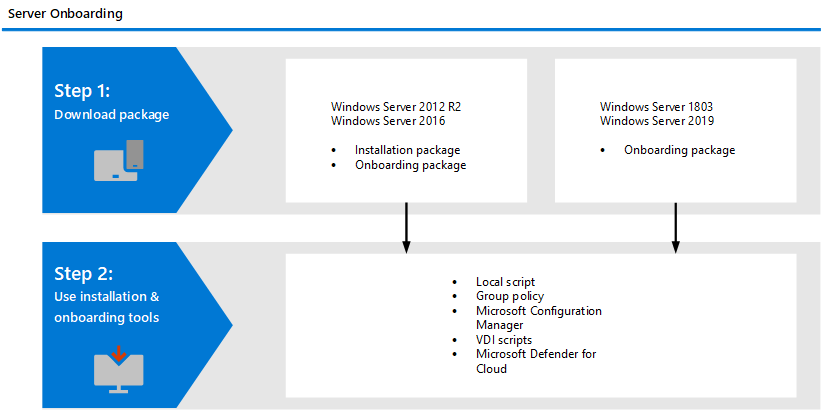
Huomautus
Windows Hyper-V Server -versioita ei tueta.
Integrointi palvelimien Microsoft Defender kanssa:
Microsoft Defender for Endpoint integroituu saumattomasti palvelimien Microsoft Defender kanssa. Voit käyttää palvelimia automaattisesti, saada Microsoft Defender valvoman palvelimen näkyviin Defender for Endpointiin ja suorittaa yksityiskohtaisia tutkimuksia pilviasiakkaiden Microsoft Defender. Lisätietoja on kohdassa Päätepisteiden suojaaminen Defender for Cloudin integroidulla EDR-ratkaisulla: Microsoft Defender for Endpoint
Huomautus
Windows Server 2016:ssa ja Windows Server 2012 R2:ssa voit joko asentaa tai päivittää modernin, yhdistetyn ratkaisun näihin koneisiin manuaalisesti tai integroinnin avulla ottaa käyttöön tai päivittää palvelimen palvelupaketin Microsoft Defender kattamat palvelimet automaattisesti. Lisätietoja vaihdon tekemisestä kohdassa Suojaa päätepisteet Defender for Cloudin integroidulla EDR-ratkaisulla: Microsoft Defender for Endpoint.
Kun käytät Microsoft Defender for Cloudia palvelimien valvontaan, Defender for Endpoint -vuokraaja luodaan automaattisesti (Yhdysvalloissa yhdysvaltalaisille käyttäjille, EU:ssa eurooppalaisille käyttäjille ja Yhdistyneessä kuningaskunnassa yhdistyneen kuningaskunnan käyttäjille). Defenderin päätepisteelle keräämät tiedot tallennetaan vuokraajan maantieteelliseen sijaintiin, joka tunnistetaan valmistelun aikana.
Jos käytät Defender for Endpointia ennen Microsoft Defender käyttöä Cloudille, tietosi tallennetaan sijaintiin, jonka määritit luodessasi vuokraajan, vaikka integroit Microsoft Defender for Cloudin kanssa myöhemmin.
Kun sijainti on määritetty, et voi muuttaa sijaintia, johon tiedot on tallennettu. Jos tiedot on siirrettävä toiseen sijaintiin, sinun on otettava yhteyttä Microsoftin tukeen vuokraajan nollaamiseksi.
Tätä integrointia käyttävä palvelimen päätepisteiden valvonta on poistettu käytöstä GCC Office 365 asiakkaille.
Aiemmin Microsoftin valvonta-agentin (MMA) käyttö Windows Server 2016 ja Windows Server 2012 R2:ssa sekä Windows Server aiemmat versiot sallivat OMS/ Log Analytics -yhdyskäytävän tarjota yhteyden Defenderin pilvipalveluihin. Uusi ratkaisu, kuten Microsoft Defender for Endpoint Windows Server 2022 Windows Server 2019 ja Windows 10 tai uudempi, ei tue tätä yhdyskäytävää.
Cloudin Microsoft Defender kautta otettujen Linux-palvelimien alkuperäinen määritys on määritetty suoritettavaksi Defenderin virustentorjunta passiivitilassa.
Windows Server 2016 ja Windows Server 2012 R2:
- Asennus- ja perehdytyspakettien lataaminen
- Ota asennuspaketti käyttöön
- Noudata vastaavan työkalun perehdyttämisohjeita
Windows Server Semi-Annual Enterprise Channel and Windows Server 2019:
- Perehdytyspaketin lataaminen
- Noudata vastaavan työkalun perehdyttämisohjeita
Windows Server 2016 ja Windows Server 2012 R2
Modernin yhdistetyn ratkaisun toiminnot
Aiemmin (ennen huhtikuuta 2022) perehdytys Windows Server 2016 ja Windows Server 2012 R2 edellytti Microsoft Monitoring Agentin (MMA) käyttöä.
Uusi yhdistetty ratkaisupaketti helpottaa palvelimien käyttöönottoa poistamalla riippuvuussuhteet ja asennusvaiheet. Se tarjoaa myös paljon laajennetun ominaisuusjoukon. Lisätietoja on kohdassa Defending Windows Server 2012 R2 ja 2016.
Käyttöönoton palvelimesta riippuen yhdistetty ratkaisu asentaa Microsoft Defender virustentorjuntaohjelman ja/tai EDR-tunnistimen. Seuraavassa taulukossa on esitetty, mikä osa on asennettu ja mitä se on oletusarvoisesti luotu.
| Palvelinversio | AV | EDR |
|---|---|---|
| Windows Server 2012 R2 |
|
|
| Windows Server 2016 | Sisäänrakennettu |
|
| Windows Server 2019 tai uudempi versio | Sisäänrakennettu | Sisäänrakennettu |
Jos olet aiemmin perehdyttänyt palvelimesi MMA:n avulla, siirry uuteen ratkaisuun noudattamalla palvelimen siirtymisessä annettuja ohjeita.
Tärkeää
Ennen perehdyttämistä on kohdassa Tunnetut ongelmat ja rajoitukset uudessa, yhdistetyssä ratkaisupaketissa Windows Server 2012 R2 ja Windows Server 2016.
Ennakkovaatimukset
Edellytykset Windows Server 2016 ja Windows Server 2012 R2
On suositeltavaa asentaa uusin saatavilla oleva SSU ja LCU palvelimeen.
- Ylläpitopinon päivitys (SSU) 14.9.2021 tai uudempaa on asennettava.
- Uusin kumulatiivinen päivitys (LCU) 20.9.2018 tai uudempaa on asennettava.
- Ota Microsoft Defender virustentorjuntatoiminto käyttöön ja varmista, että se on ajan tasalla. Lisätietoja Defenderin virustentorjunta ottamisesta käyttöön Windows Server on kohdassa Defenderin virustentorjunta ottaminen uudelleen käyttöön Windows Server jos se on poistettu käytöstä ja otettu uudelleen käyttöön Defenderin virustentorjunta Windows Server, jos sen asennus poistettiin.
- Lataa ja asenna uusin käyttöympäristöversio Windows Update avulla. Vaihtoehtoisesti voit ladata päivityspaketin manuaalisesti Microsoft Update -luettelosta tai MMPC:stä.
Kolmansien osapuolten suojausratkaisujen suorittamisen edellytykset
Jos aiot käyttää kolmannen osapuolen haittaohjelmien torjuntaratkaisua, sinun on suoritettava Microsoft Defender virustentorjunta passiivitilassa. Sinun on muistettava asettaa passiivitilaan asennus- ja perehdytysprosessin aikana.
Huomautus
Jos olet asentamassa Microsoft Defender for Endpoint palvelimiin, joissa on McAfee Endpoint Security (ENS) tai VirusScan Enterprise (VSE), McAfee-ympäristön versio on ehkä päivitettävä, jotta Microsoft Defender virustentorjuntaa ei poisteta tai poisteta käytöstä. Lisätietoja, mukaan lukien tarvittavat versionumerot, on McAfee Knowledge Centerin artikkelissa.
Microsoft Defender for Endpoint päivityspaketit Windows Server 2016 ja Windows Server 2012 R2
Jos haluat saada säännöllisiä tuoteparannuksia ja korjauksia EDR-tunnistinkomponenttiin, varmista, Windows Update KB5005292 otetaan käyttöön tai hyväksytään. Jos haluat myös pitää suojausosat ajan tasalla, katso Microsoft Defender virustentorjuntapäivitysten hallinta ja perusaikataulujen käyttöönotto.
Jos käytössäsi on Windows Server Update Services (WSUS) ja/tai Microsoftin päätepiste Configuration Manager, tämä uusi EDR-tunnistimen Microsoft Defender for Endpoint päivitys on saatavilla kohdassa luokka " Microsoft Defender for Endpoint.
Perehdyttämisvaiheiden yhteenveto
- VAIHE 1: Lataa asennus- ja perehdytyspaketit
- VAIHE 2: Ota asennus- ja perehdytyspaketti käyttöön
- VAIHE 3: Perehdyttämisvaiheiden suorittaminen
VAIHE 1: Lataa asennus- ja käyttöönottopaketit
Sinun on ladattava sekä asennus - että käyttöönottopaketit portaalista.
Huomautus
Asennuspaketti päivitetään kuukausittain. Muista ladata uusin paketti ennen käyttöä. Jos haluat päivittää asennuksen jälkeen, sinun ei tarvitse suorittaa asennuspakettia uudelleen. Jos teet niin, asennusohjelma pyytää sinua ensin poistamaan sen käytöstä, koska se on asennuksen poistamisen edellytys. Katso Microsoft Defender for Endpoint päivityspaketit Windows Server 2012 R2 ja 2016.
Huomautus
Windows Server 2016 ja Windows Server 2012 R2:n Microsoft Defender virustentorjunta on asennettava ominaisuutena (katso kohta Siirry MDE) ensin ja täysin päivitettynä, ennen kuin jatkat asennusta.
Jos käytössäsi on muu kuin Microsoftin haittaohjelmien torjuntaratkaisu, varmista, että lisäät Microsoft Defender virustentorjuntaohjelman poikkeukset (tästä Microsoft Defender prosessien luettelosta Defenderin prosessit -välilehdeltä) ei-Microsoft-ratkaisuun ennen asentamista. On myös suositeltavaa lisätä muita kuin Microsoftin suojausratkaisuja Defenderin virustentorjunta poissulkemisten luetteloon.
Asennuspaketti sisältää MSI-tiedoston, joka asentaa Microsoft Defender for Endpoint agentin.
Perehdyttämispaketti sisältää seuraavan tiedoston:
-
WindowsDefenderATPOnboardingScript.cmd- sisältää perehdyttämiskomentosarjan
Lataa paketit seuraavasti:
Siirry Microsoft Defender XDR kohtaan Asetukset > Päätepisteiden > käyttöönotto.
Valitse Windows Server 2016 ja Windows Server 2012 R2.
Valitse Lataa asennuspaketti ja tallenna .msi tiedosto.
Valitse Lataa perehdytyspaketti ja tallenna .zip tiedosto.
Asenna asennuspaketti käyttämällä Microsoft Defender virustentorjuntaohjelman asennusvaihtoehtoja. Asennus edellyttää järjestelmänvalvojan käyttöoikeuksia.
Tärkeää
Paikallinen perehdytyskomentosarja soveltuu soveltuvuusselvitykselle, mutta sitä ei tule käyttää tuotannon käyttöönotossa. Tuotantokäyttöönottoa varten suosittelemme ryhmäkäytäntö tai Microsoftin päätepisteen Configuration Manager.
VAIHE 2: Ota asennus- ja perehdytyspaketti käyttöön
Tässä vaiheessa asennat tarvittavat esto- ja tunnistuskomponentit ennen laitteen perehdyttämistä Microsoft Defender for Endpoint pilviympäristöön, jotta voit valmistella koneen perehdyttämistä varten. Varmista, että kaikki edellytykset täyttyvät.
Huomautus
Microsoft Defender virustentorjunta asennetaan ja se on aktiivinen, ellet määritä sitä passiivitilaan.
Microsoft Defender for Endpoint pakettien asennusvaihtoehdot
Edellisessä osiossa latasit asennuspaketin. Asennuspaketti sisältää asennusohjelman kaikille Microsoft Defender for Endpoint osille.
Voit asentaa agentin seuraavilla asetuksilla:
- Asenna komentorivin avulla
- Asenna komentosarjan avulla
- Ota asennus- ja perehdytyspaketit käyttöön ryhmäkäytäntö avulla
Microsoft Defender asentaminen päätepisteelle komentorivin avulla
Asenna Microsoft Defender for Endpoint käyttämällä edellisen vaiheen asennuspakettia.
Asenna Microsoft Defender for Endpoint suorittamalla seuraava komento:
Msiexec /i md4ws.msi /quiet
Jos haluat poistaa asennuksen, varmista, että kone on poistettu käytöstä ensin käyttämällä asianmukaista käytöstä poistokomentosarjaa. Suorita sitten asennuksen poistaminen Ohjauspaneeli > Ohjelmat > ja toiminnot -toiminnolla.
Vaihtoehtoisesti voit poistaa Microsoft Defender for Endpoint asennuksen suorittamalla seuraavan asennuksen poistokomennon:
Msiexec /x md4ws.msi /quiet
Sinun on käytettävä samaa pakettia, jota käytit asennuksessa yllä olevan komennon onnistumiseksi.
Valitsin /quiet piilottaa kaikki ilmoitukset.
Huomautus
Microsoft Defender virustentorjunta ei siirry automaattisesti passiivitilaan. Voit valita, suoritetaanko Microsoft Defender virustentorjunta passiivitilassa, jos käytössäsi on muu kuin Microsoftin virustentorjunta-/haittaohjelmien torjuntaratkaisu. Komentoriviasennuksissa valinnainen FORCEPASSIVEMODE=1 määrittää heti Microsoft Defender virustentorjuntakomponentin passiivitilaan häiriöiden välttämiseksi. Varmista sitten, että Defenderin virustentorjunta pysyy passiivitilassa käyttöönoton jälkeen EDR-lohkon kaltaisten ominaisuuksien tukemiseksi, määrittämällä ForceDefenderPassiveMode-rekisteriavaimen.
Windows Server tuki tarjoaa syvällisempää tietoa palvelimen toiminnoista, ytimen ja muistihyökkäyksen tunnistamisen kattavuudesta sekä mahdollistaa vastaustoiminnot.
Microsoft Defender for Endpoint asentaminen komentosarjan avulla
Asennusohjelman apukomentosarjan avulla voit automatisoida asennuksen, asennuksen poistamisen ja perehdyttämisen.
Huomautus
Asennuskomentosarja on allekirjoitettu. Komentosarjan muutokset mitätöivät allekirjoituksen. Kun lataat komentosarjan GitHubista, suositeltu tapa välttää tahaton muokkaaminen on ladata lähdetiedostot zip-arkistona ja purkaa se sitten install.ps1 tiedoston saamiseksi (napsauta koodisivun avattavaa Koodi-valikkoa ja valitse "Lataa ZIP").
Tätä komentosarjaa voidaan käyttää eri skenaarioissa, mukaan lukien skenaarioissa, jotka on kuvattu palvelimen siirtymisskenaariossa edellisestä MMA-pohjaisista Microsoft Defender for Endpoint ratkaisusta ja käyttöönotossa ryhmäkäytäntö alla kuvatulla tavalla.
Ota käyttöön Microsoft Defender for Endpoint asennus- ja käyttöönottopaketit ryhmäkäytännön avulla, kun suoritat asennusta asennusohjelman komentosarjan avulla
Luo ryhmäkäytäntö:
Avaa ryhmäkäytäntö hallintakonsoli (GPMC), napsauta hiiren kakkospainikkeella ryhmäkäytäntö objektit, jotka haluat määrittää, ja valitse Uusi. Kirjoita näytettävään valintaikkunaan uuden ryhmäkäytäntöobjektin nimi ja valitse OK.Avaa ryhmäkäytäntö hallintakonsoli (GPMC), napsauta hiiren kakkospainikkeella ryhmäkäytäntö Object (GPO), jonka haluat määrittää, ja valitse Muokkaa.
Siirry ryhmäkäytäntö Management -Kirjoitusavustaja kohtaan Tietokoneen määritykset, sitten Asetukset ja sitten Ohjauspaneelin asetukset.
Napsauta hiiren kakkospainikkeella Ajoitetut tehtävät, valitse Uusi ja valitse sitten Välitön tehtävä (vähintään Windows 7)..
Siirry avautuvassa Tehtävä-ikkunassa Yleiset-välilehteen. Valitse Suojausasetukset-kohdastaMuuta käyttäjää tai ryhmää ja kirjoita JÄRJESTELMÄ ja valitse sitten Tarkista nimet ja sitten OK. NT AUTHORITY\SYSTEM näkyy käyttäjätilinä, jossa tehtävä suoritetaan.
Valitse Suorita, onko käyttäjä kirjautunut sisään vai ei , ja valitse Suorita suurimmilla oikeuksilla -valintaruutu.
Kirjoita Nimi-kenttään ajoitetun tehtävän nimi (esimerkiksi Defender for Endpoint Deployment).
Siirry Toiminnot-välilehteen ja valitse Uusi... Varmista, että Käynnistä ohjelma on valittuna Toiminto-kentässä. Asennusohjelman komentosarja käsittelee asennuksen ja suorittaa käyttöönottovaiheen heti asennuksen valmistuttua. Valitse C:\Windows\System32\WindowsPowerShell\v1.0\powershell.exe anna sitten argumentit:
-ExecutionPolicy RemoteSigned \\servername-or-dfs-space\share-name\install.ps1 -OnboardingScript \\servername-or-dfs-space\share-name\windowsdefenderatponboardingscript.cmdHuomautus
Suositeltu suorituskäytäntöasetus on
Allsigned. Tämä edellyttää komentosarjan allekirjoitusvarmenteen tuomista paikallisen tietokoneen luotettujen julkaisijoiden säilöön, jos komentosarjaa suoritetaan system-muodossa päätepisteessä.Korvaa \\servername-or-dfs-space\share-name UNC-polulla käyttämällä jaetun install.ps1 tiedostopalvelimen täydellistä toimialuenimeä (FQDN). Asennuspaketti md4ws.msi on sijoitettava samaan hakemistoon. Varmista, että UNC-polun oikeudet sallivat paketin asentavan tietokonetilin kirjoitusoikeuden lokitiedostojen luomisen tukemiseksi. Jos haluat poistaa lokitiedostojen luomisen käytöstä (ei suositella), voit käyttää -noETL -noMSILog-parametreja.
Skenaarioissa, joissa haluat Microsoft Defender virustentorjuntaohjelman olevan olemassa muiden kuin Microsoftin haittaohjelmien torjuntaratkaisujen kanssa, lisää $Passive-parametri passiivitilan määrittämiseksi asennuksen aikana.
Valitse OK ja sulje kaikki avoimet GPMC-ikkunat.
Linkitä ryhmäkäytäntöobjekti organisaatioyksikköön napsauttamalla hiiren kakkospainikkeella ja valitsemalla Linkitä aiemmin luotu ryhmäkäytäntöobjekti. Valitse näyttöön avautuvasta valintaikkunasta ryhmäkäytäntö Objekti, jonka haluat linkittää. Valitse OK.
Lisätietoja määritysasetuksista on kohdassa Mallikokoelman asetusten määrittäminen ja Muut suositellut määritysasetukset.
VAIHE 3: Perehdyttämisvaiheiden suorittaminen
Seuraavat vaiheet ovat käytettävissä vain, jos käytät kolmannen osapuolen haittaohjelmien torjuntaratkaisua. Sinun on otettava käyttöön seuraava virustentorjunnan Microsoft Defender passiivitila-asetus. Varmista, että se on määritetty oikein:
Määritä seuraava rekisterimerkintä:
- Polku:
HKLM\SOFTWARE\Policies\Microsoft\Windows Advanced Threat Protection - Nimi:
ForceDefenderPassiveMode - Tyyppi:
REG_DWORD - Arvo:
1

- Polku:
Tunnetut ongelmat ja rajoitukset uudessa, yhtenäisessä ratkaisupaketissa Windows Server 2016 ja Windows Server 2012 R2
Tärkeää
Lataa aina uusin asennuspaketti Microsoft Defender portaalista (https://security.microsoft.com) ennen uuden asennuksen suorittamista ja varmista, että edellytykset täyttyvät. Varmista asennuksen jälkeen, että päivität säännöllisesti käyttämällä osapäivityksiä, jotka on kuvattu osassa päivityspaketit Microsoft Defender for Endpoint Windows Server 2012 R2 ja 2016.
Käyttöjärjestelmäpäivitys voi aiheuttaa asennusongelman koneissa, joissa on hitaampia levyjä, koska palvelun asennuksessa on aikakatkaisu. Asennus epäonnistuu ja sanoma "c:\program files\windows defender\mpasdesc.dll, - 310 WinDefend" ei löydy. Käytä uusinta asennuspakettia ja uusinta install.ps1 komentosarjaa epäonnistuneen asennuksen tyhjentämiseen tarvittaessa.
Windows Server 2016 ja Windows Server 2012 R2 käyttöliittymä sallii vain perustoiminnot. Jos haluat suorittaa toimintoja laitteessa paikallisesti, katso Microsoft Defender for Endpoint hallinta PowerShellin, WMI:n ja MPCmdRun.exeavulla. Tämän seurauksena ominaisuudet, jotka perustuvat erityisesti käyttäjän vuorovaikutukseen, kuten kun käyttäjää kehotetaan tekemään päätös tai suorittamaan tietty tehtävä, eivät välttämättä toimi odotetulla tavalla. On suositeltavaa poistaa käyttöliittymä käytöstä tai olla käyttöön tai vaatia käyttäjän toimia missä tahansa hallitussa palvelimessa, koska se voi vaikuttaa suojaustoimintoon.
Kaikki Attack Surface Reduction -säännöt eivät koske kaikkia käyttöjärjestelmiä. Katso Hyökkäyspinnan pienentämissäännöt.
Käyttöjärjestelmän päivityksiä ei tueta. Poista asennus käytöstä ennen päivitystä. Asennuspakettia voidaan käyttää vain päivittämään asennuksia, joita ei ole vielä päivitetty uudella haittaohjelmien torjuntaympäristöllä tai EDR-tunnistimen päivityspaketeilla.
Jotta voit ottaa uuden ratkaisun käyttöön ja ottaa sen käyttöön automaattisesti Microsoft Endpoint Configuration Manager :n (MECM) avulla, sinun on oltava versiossa 2207 tai uudemmassa. Voit silti määrittää ja ottaa käyttöön version 2107 hotfix-korjauskoonnin avulla, mutta tämä edellyttää lisätoimia käyttöönottoon. Lisätietoja on kohdassa Microsoftin päätepiste Configuration Manager siirtymisskenaariot.
Windows Server Semi-Annual Enterprise Channel (SAC), Windows Server 2019 ja Windows Server 2022
Latauspaketti
Siirry Microsoft Defender XDR kohtaan Asetukset > Päätepisteet > Laitteiden hallinta > Perehdytys.
Valitse Windows Server 1803 ja 2019.
Valitse Lataa paketti. Tallenna se WindowsDefenderATPOnboardingPackage.zip.
Noudata Perehdyttämisvaiheiden suorittaminen -osion ohjeita.
Perehdyttämisen ja asennuksen tarkistaminen
Varmista, että Microsoft Defender virustentorjuntaohjelma ja Microsoft Defender for Endpoint ovat käynnissä.
Vahvista perehdytys suorittamalla tunnistustesti
Kun laite on otettu käyttöön, voit suorittaa tunnistustestin varmistaaksesi, että laite on otettu oikein käyttöön palvelussa. Lisätietoja on artikkelissa Tunnistustestin suorittaminen äskettäin käyttöön tulleessa Microsoft Defender for Endpoint laitteessa.
Huomautus
Virustentorjuntaa Microsoft Defender ei tarvita, mutta sitä suositellaan. Jos toinen virustentorjuntaohjelman toimittaja on ensisijainen päätepisteen suojausratkaisu, voit suorittaa Defenderin virustentorjunta passiivitilassa. Voit vahvistaa, että passiivitila on käytössä, kun olet varmistanut, että Microsoft Defender for Endpoint tunnistin (SENSE) on käynnissä.
Tarkista, että Microsoft Defender virustentorjunta on asennettu, suorittamalla seuraava komento:
Huomautus
Tämä vahvistusvaihe vaaditaan vain, jos käytössäsi on Microsoft Defender virustentorjuntaohjelma aktiivisena haittaohjelmien torjuntaratkaisuna.
sc.exe query WindefendJos tulos on 'Määritettyä palvelua ei ole asennettuna palveluna', sinun on asennettava Microsoft Defender virustentorjuntaohjelma.
Lisätietoja ryhmäkäytäntö käyttämisestä Microsoft Defender virustentorjunnan määrittämiseen ja hallintaan Windows-palvelimilla on kohdassa ryhmäkäytäntö asetusten käyttäminen Microsoft Defender virustentorjunnan määrittämiseen ja hallintaan.
Tarkista, että Microsoft Defender for Endpoint on käynnissä, suorittamalla seuraava komento:
sc.exe query senseTuloksen pitäisi näyttää, että se on käynnissä. Jos perehdytykseen liittyy ongelmia, katso Perehdyttämisen vianmääritys.
Tunnistustestin suorittaminen
Noudata ohjeita kohdassa Tunnistustestin suorittaminen juuri perehdytetyssä laitteessa varmistaaksesi, että palvelin raportoi Defenderille päätepistepalvelua varten.
Seuraavat vaiheet
Kun olet onnistuneesti perehdyttänyt laitteet palveluun, sinun on määritettävä Microsoft Defender for Endpoint yksittäiset osat. Valitse Määritä ominaisuudet , jotta voit ottaa eri osat käyttöön ohjatusti.
Käytöstä poiston Windows-palvelimet
Voit poistaa Windows Server 2012 R2,Windows Server 2016, Windows Server (SAC), Windows Server 2019 ja Windows Server 2019 Core version samalla tavalla kuin Windows 10 asiakaslaitteissa.
- Taulun ulkopuoliset laitteet, joissa on ryhmäkäytäntö
- Taulun ulkopuoliset laitteet, joissa on Configuration Manager
- Käytöstä poistettavat laitteet mobiililaitteiden Laitteiden hallinta -työkaluilla
- Käytöstä poistettavat laitteet, jotka käyttävät paikallista komentosarjaa
Käyttöönoton jälkeen voit jatkaa yhdistetyn ratkaisupaketin asennuksen poistamista Windows Server 2016 ja Windows Server 2012 R2.
Muissa Windows-palvelinversioissa voit poistaa Windows-palvelimet palvelusta kahdella eri tavalla:
- POISTA MMA-agentin asennus
- Defender for Endpoint -työtilan määrityksen poistaminen
Huomautus
Nämä muiden Windows-palvelinversioiden käytöstä poisto-ohjeet ovat voimassa myös, jos käytössäsi on aiempi Microsoft Defender for Endpoint Windows Server 2016:lle ja Windows Server 2012 R2:lle, joka edellyttää mma:ta. Ohjeet uuteen yhtenäiseen ratkaisuun siirtymiseen ovat palvelimen siirtymistilanteissa Microsoft Defender for Endpoint.
Aiheeseen liittyviä artikkeleita
- Windows-laitteet, joissa on Configuration Manager
- Edellisten Windows-versioiden käyttöönotto
- Taulun Windows 10 laitteet
- Muiden kuin Windows-laitteiden käyttöönotto
- Määritä välityspalvelin ja Internet-yhteysasetukset
- Suorita tunnistustesti juuri perehdytetyssä Defender for Endpoint -laitteessa
- Microsoft Defender for Endpoint perehdytysongelmien vianmääritys
- Microsoft Entra saumaton kertakirjautuminen
- suojauksen hallintaan liittyvien perehdytysongelmien vianmääritys Microsoft Defender for Endpoint
Vihje
Haluatko tietää lisää? Engage Microsoft security -yhteisön kanssa teknologiayhteisössämme: Microsoft Defender for Endpoint Tech Community.